“普通相框”与“特供相框”的区别?
相对于“普通相框”来说,“特供相框”可以有特效哦,在“特供相框”上,会有一个位置可以点击,当您点击后,您的大头贴相框就会有一系列的动作,例如:
为了正常使用大头贴功能,请更新您的Flash Player版本.
当您用鼠标点击这张大头贴相框上的“GO”,就会有惊喜哦
如何进入大头贴?
第一步:进入您自己的Qzone-→点击“装扮空间”,即可进入QQ空间商城;
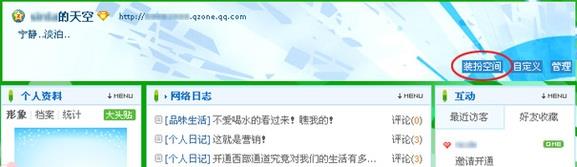
第二步:在QQ空间商城中,点击导航条中的“大头贴”,即可进入大头贴的制作页面;
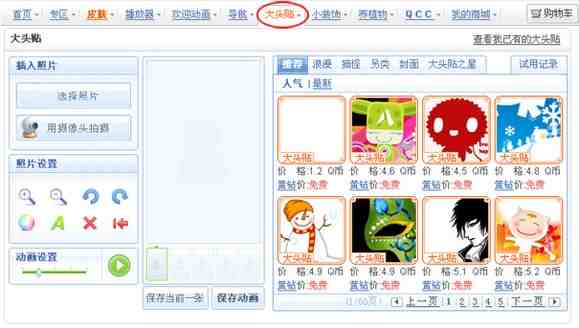
您可以选择一张已有的照片制作成大头贴,也可以通过摄像头进行拍照;一定要记住哦,要为照片配一个“漂亮”的相框咯~~
如何用照片制作大头贴?
第一步:进入了大头贴的制作页面以后,点击左侧的“选择照片”按钮;
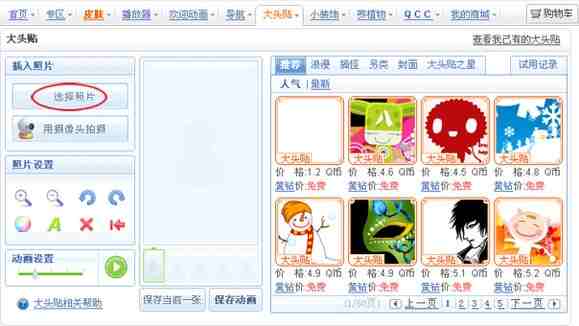
第二步:在弹出的页面中,您可以选择“Qzone相册上传”:在您的相册目录中选定某个相册,在该相册中,选择一张您喜欢的照片,并点击“确定”,即可对该照片进行编辑;您还可以点击“本地上传”,在您当前的电脑中选择一张照片,并点击“确定”;
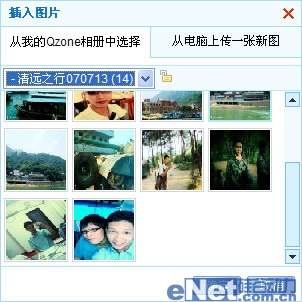
第三步:照片上传后,用户可对每张照片进行编辑,并选择一款大头贴相框,即可获得一个漂亮可爱的大头贴啦~
温馨提示:
1、“本地上传”的照片不能超过1M哦!
2、您还可以上传多张照片同时编辑和制作~
如何用摄像头拍照大头贴?
第一步:进入大头贴的制作页面以后,点击左侧的“用摄像头拍照”按钮,系统会判断您当前是否安装摄像头,若摄像头安装正确,将弹出“摄像头拍照方式的选择”,“图片预览框”将显示您的大头像,您可以摆好姿势,并选择一种拍照方式;
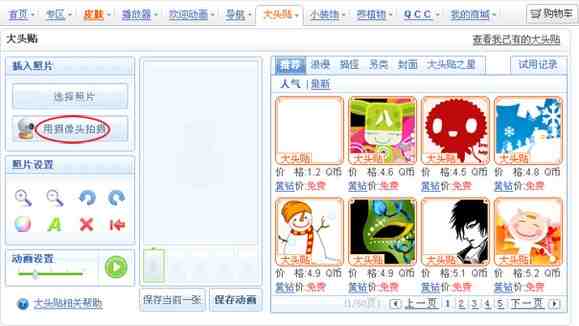
第二步:您摆好姿势以后,在“摄像头拍照方”的选择页面,若选择“拍摄单张”,在中间的照片区域将显示您刚拍的这张照片;若您选择“连拍多张”,您还可以调节摄像头连拍多张的时间间隔,多张连拍最多只能拍五张照片;
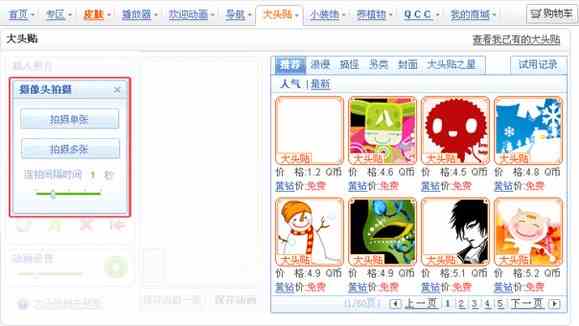
第三步:拍照完成后,用户可对每张照片进行编辑,并选择一款大头贴相框,即可获得一个漂亮可爱的大头贴啦~
温馨提示:若用户在照片编辑区的照片数为n,则用户在进行多张连拍时,将获得5-n张“新照片”。
如何制作“单张照片”的大头贴?
您从编辑好的照片中选择一张,并将该照片显示在“照片预览框”,再点击照片预览区下面的“合成当前一张”按钮,就可以制作成“单张照片”的大头贴喽!
温馨提示:合成大头贴之前,您一定要先在右侧选择一个可爱的相框哦~
如何制作“动画效果”的大头贴?
第一步:将您编辑好的照片进行排序,按您喜欢的顺序通过鼠标进行“拖动”;
第二步:在页面左下角,您可以设置动画的时间长度,点击“ ”按钮,就可以看到您编辑好的照片的动画效果啦;
”按钮,就可以看到您编辑好的照片的动画效果啦;
第三步:点击照片预览区下面的“合成动画”按钮,就可以制作成“动画效果”的大头贴喽!
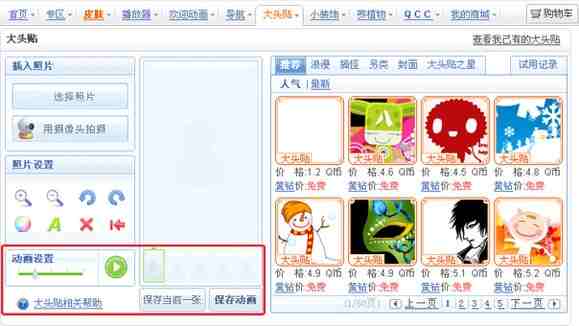
温馨提示:合成大头贴之前,您一定要先在右侧选择一个可爱的相框哦~
如何查看已经合成的大头贴?
您可以在大头贴合成页面,点击“查看我已有的大头贴”,查看您合成过的大头贴列表;

温馨提示:您也可以点击“我的商城”中“我的物品”,在物品左侧的菜单项中,点击“大头贴”,也可以查看“我已有的大头贴”列表!
自己的大头贴能装扮空间吗?
“我自己的大头贴”在Qzone中显示的位置很多哦:
可以设置为首页形象: 在合成大头贴页面,点击“我已有的大头贴”,就会看到您合成的大头贴列表,每张大头贴下面都会有“设为形象”,点击以后,该张大头贴将会显示在您Qzone首页的“个人形象栏”;
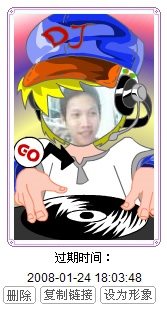
可以设置为Qzone的flash模块: 第一步:您在上图中点击“复制链接”,然后再点击您的空间右上角的“自定义”,在弹出的页面中选择“新建模块”;
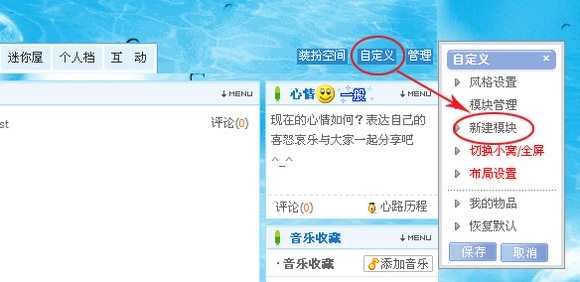
第二步:在“新建模块”中,选择“flash动画模块”;
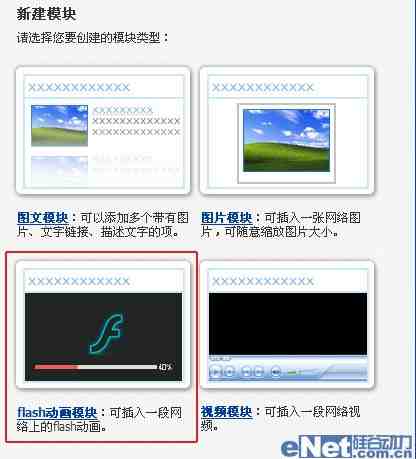
第三步:在“flash动画模块”中,给这个大头贴输入一个标题,在下面的地址栏点击“ctrl+v”,即可输入您第一步复制的链接地址,最后,点击确定,就可将大头贴放在你的空间里啦;您可以用鼠标拖动您的大头贴,使其显示在空间的不同位置上~
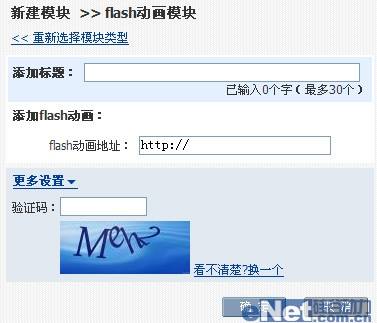
下图是大头贴在QQ空间中的多元化表现:
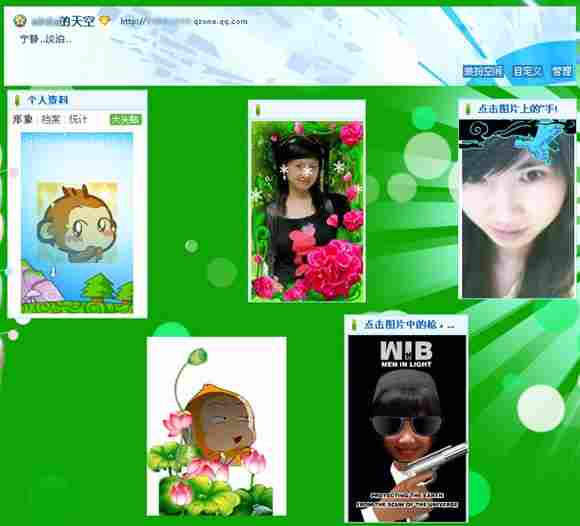
为什么我找不到“合成动画”的按钮?
只有在新版的Qzone大头贴界面才可以合成“动画大头贴”,您进入Qzone大头贴合成页面之后,会提醒您:“您是否升级为新版大头贴?”点击“是”,将会升级至新版大头贴界面,您就可以合成动画大头贴啦~
如果您点击“否”,将会还原至旧的大头贴合成界面,该界面没有“动画效果”的大头贴;
您可以在旧版大头贴合成界面点击“我要升级为新版大头贴”,完成升级后,您将进入新的大头贴合成界面!(如下图红色圈内)

2022-01-12 / 43.3M

2022-01-12 / 40.8M

2022-01-12 / 76.5M

2022-01-12 / 23.4M

2022-01-12 / 22.7M

2022-01-12 / 17.4M
